Thay vì phải làm hợp đồng bằng tay như trước, phần mềm cho phép làm hợp đồng ngay tại module Hợp đồng bán ra. Module này cho phép người dùng thực hiện các chức năng cơ bản là thêm, sửa, xóa hợp đồng.
1. Thêm hợp đồng bán ra
Bước 1: Vào module Hợp đồng bán ra

Bước 2: Nhấn nút Thêm mới

Bước 3: Nhập các thông tin cần thiết. Trong đó:
- Thông tin khách hàng: Người dùng có thể có thông tin khách hàng bằng 3 cách, đó là:
Cách 1: Chọn khách hàng bằng cách nhấn nút Chọn khách hàng. Tức là sẽ chọn khách hàng đã được tạo sẵn trên hệ thống

Người dùng chọn khách hàng bằng cách nhấn vào khách hàng đó
Cách 2: Người dùng chọn Thêm mới, thêm mới 1 khách hàng tại đây với những thông tin cơ bản
Khi thêm mới hợp đồng, khách hàng này chưa được nhập trên hệ thống. Khi thêm mới hợp đồng thành công thì khách hàng này đồng thời cũng được thêm mới trên hệ thống
Chú ý: Khi thêm mới khách hàng, khách hàng phải nhập đầy đủ thông tin cần thiết và Tên khách hàng là bắt buộc nhập.

Cách 3: Chọn hợp đồng cha: Giữa các hợp đồng có thể giống hoặc gần giống nhau, nên người dùng có thể thêm mới hợp đồng bằng cách cho nó kế thừa hợp đồng khác

Người dùng chọn hợp đồng cha bằng cách nhấn vào hợp đồng đó

Người dùng nhập các thông tin cần thiết, trong đó:
– Ngày bắt đầu, Trạng thái và Loại hợp đồng là bắt buộc nhập hoặc chọn. Để có các loại hợp đồng, người dùng có thể tham khảo tại module Trạng thái hợp đồng.
– Giá trị hợp đồng có thể tự nhập hoặc tự động sinh ra bằng cách chọn hàng hóa. Hàng hóa có thể bằng 2 cách.
Cách 1: Tìm kiếm hàng hóa và chọn hàng hóa khi hàng hóa đó đã có trên hệ thống.

Cách 2: Thêm mới hàng hóa bằng thao tác: Nhấn nút Hàng hóa > nhập các thông tin hợp lệ > nhấn nút Lưu.

Bước 4: Nhấn nút Lưu
2. Sửa hợp đồng bán ra
Bước 1: Vào module Hợp đồng bán ra (tương tự khi thêm mới)
Bước 2: Nhấn vào hợp đồng muốn sửa

Bước 3: Nhấn vào nút Sửa

Bước 4: Nhập các thông tin cần thay đổi
Bước 5: Nhấn nút Cập nhật
3. Xóa hợp đồng bán ra
Bước 1: Vào module Hợp đồng bán ra (tương tự khi sửa)
Bước 2: Nhấn vào hợp đồng muốn xóa (tương tự khi sửa)
Bước 3: Nhấn vào nút Sửa (tương tự khi sửa)
Bước 4: Nhấn vào nút Xóa

Bước 5: Nhấn xác nhận Xóa
 Nếu có bất kỳ khó khăn nào anh chị có thể đặt câu hỏi trong mục Form hoặc gọi 024 7300 4666 để được hỗ trợ.
Nếu có bất kỳ khó khăn nào anh chị có thể đặt câu hỏi trong mục Form hoặc gọi 024 7300 4666 để được hỗ trợ.
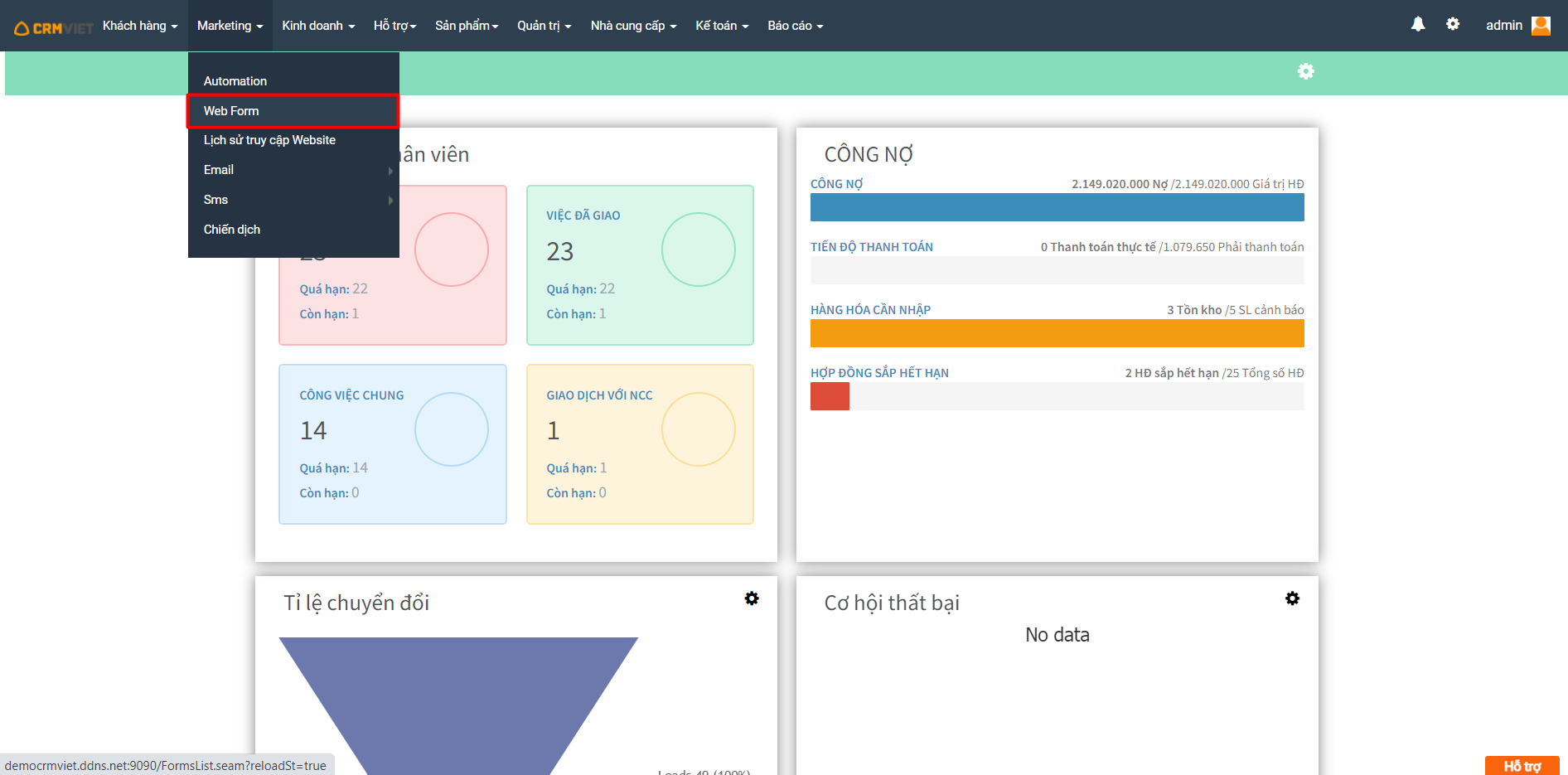
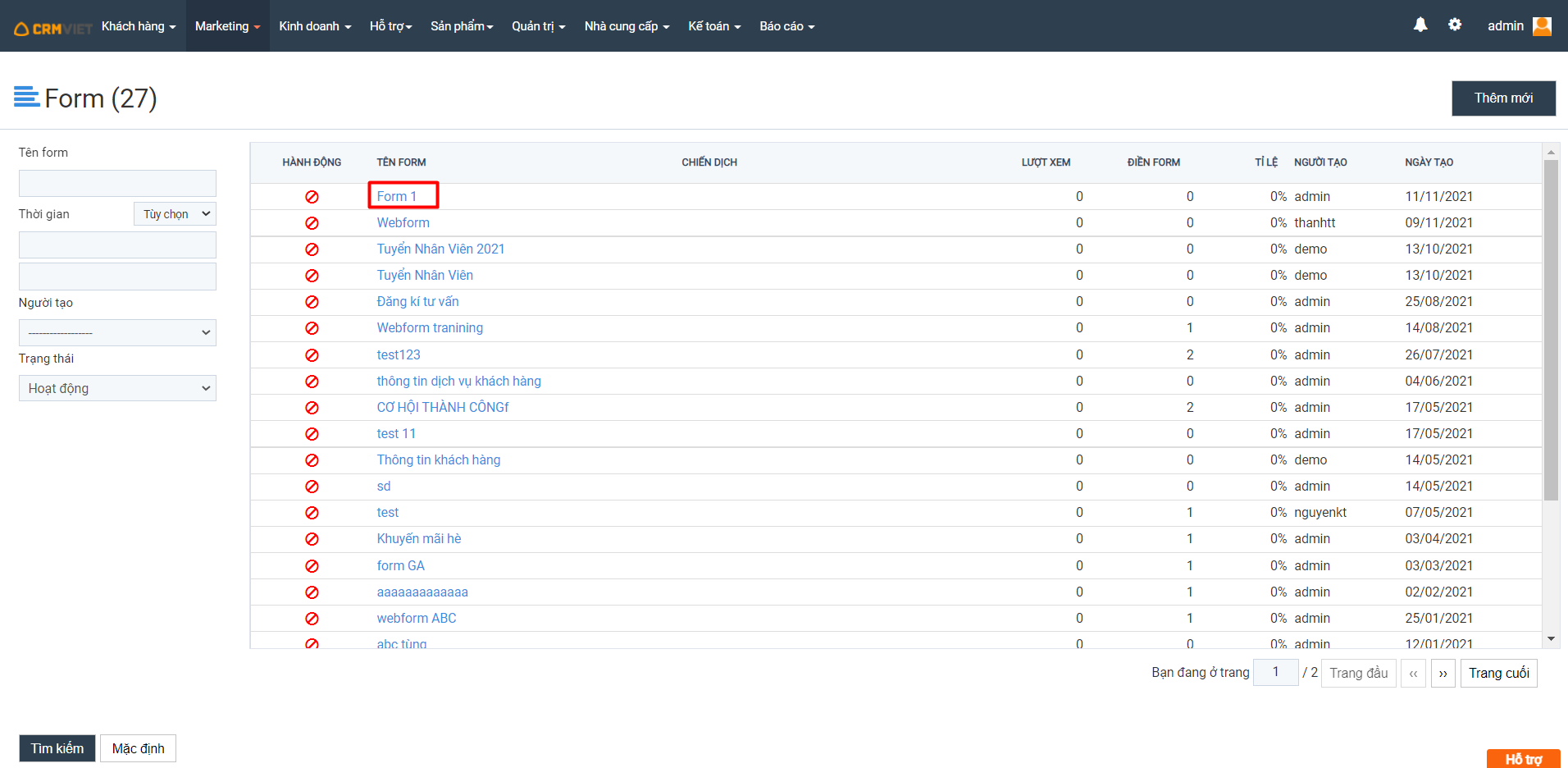
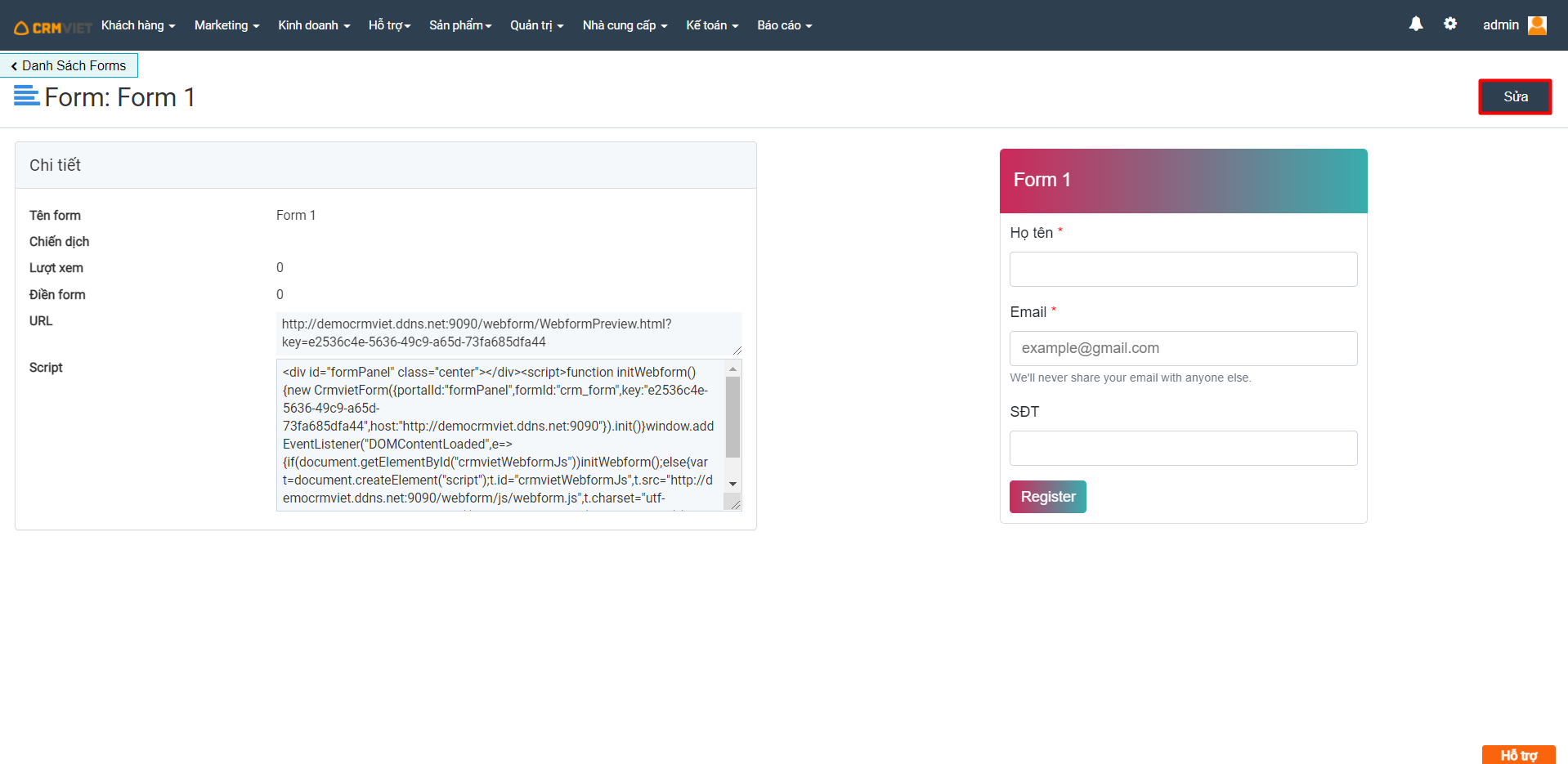

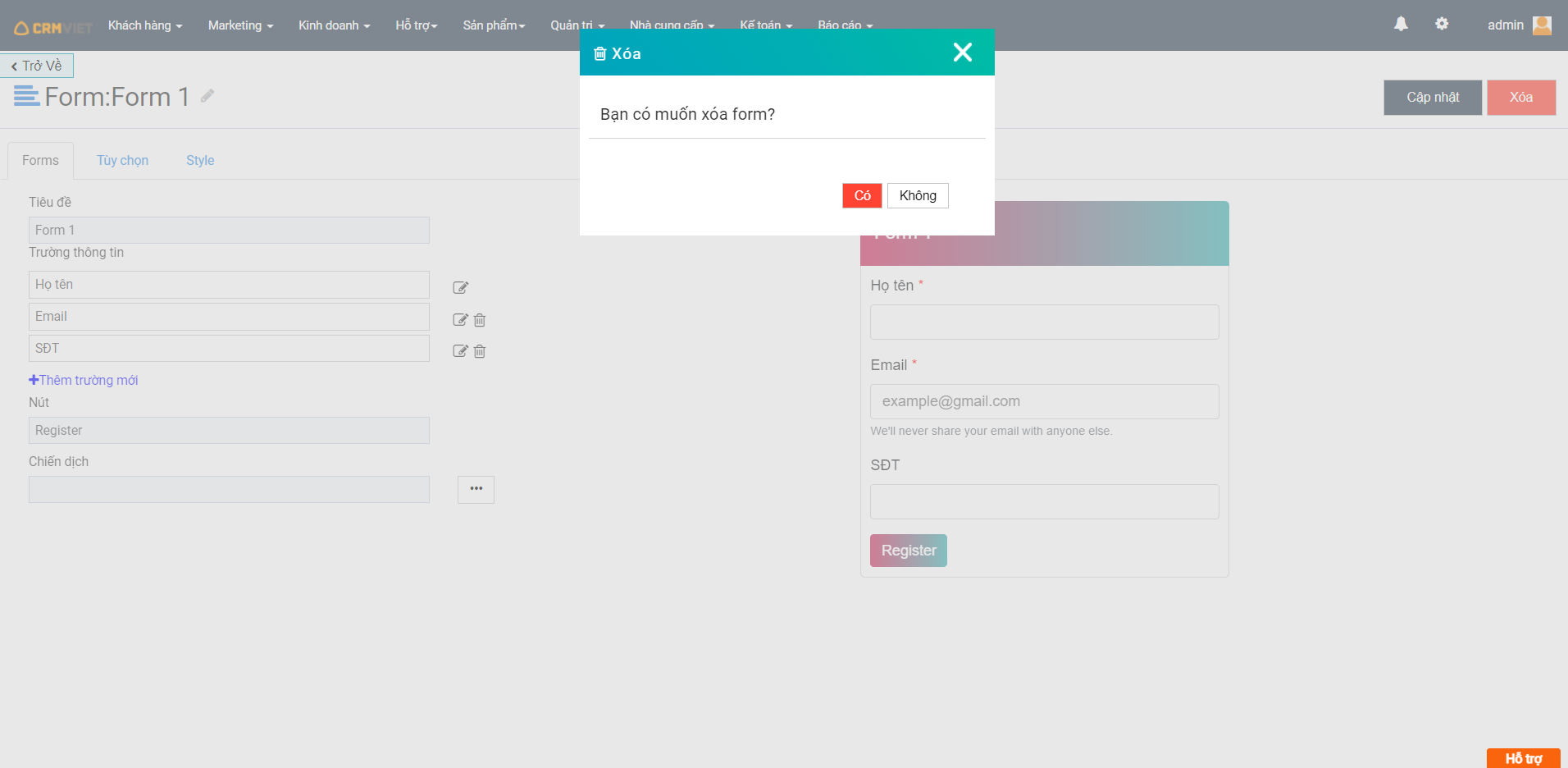







 – Bước 3: Nhập tên form > Xác nhận
– Bước 3: Nhập tên form > Xác nhận
 – Bước 5: Chọn thêm trường mới để bổ sung thêm các trường thông tin
– Bước 5: Chọn thêm trường mới để bổ sung thêm các trường thông tin

 – Bước 6: Chọn style phù hợp hoặc tùy chọn > Cập nhật
– Bước 6: Chọn style phù hợp hoặc tùy chọn > Cập nhật – Bước 7: Copy Script gắn vào vị trí website mà khách hàng mong muốn
– Bước 7: Copy Script gắn vào vị trí website mà khách hàng mong muốn







 Bước 2: Tích chọn vào những hợp đồng muốn xuất ra
Bước 2: Tích chọn vào những hợp đồng muốn xuất ra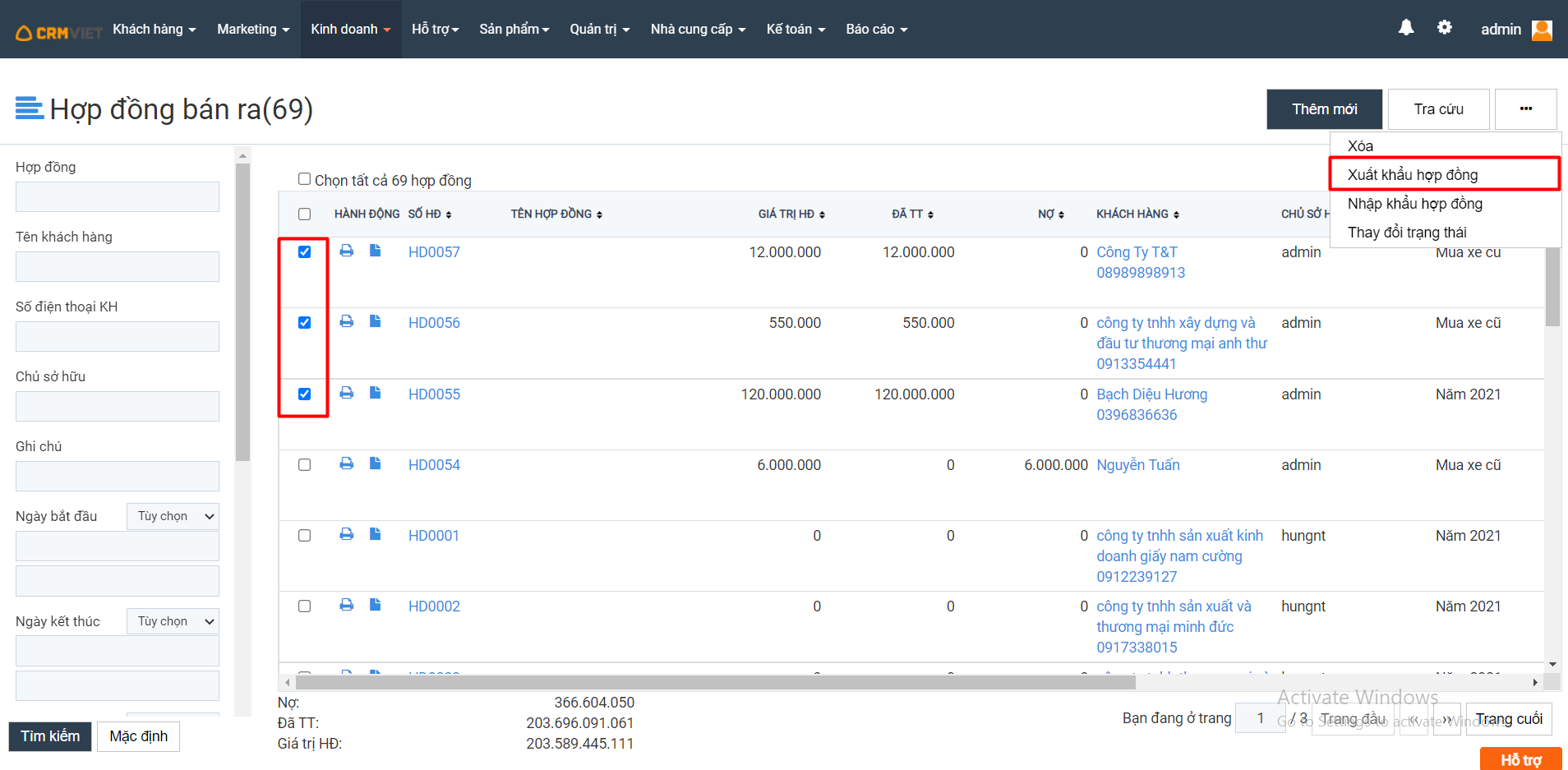

















 Nếu có bất kỳ khó khăn nào anh chị có thể đặt câu hỏi trong mục Form hoặc gọi 024 7300 4666 để được hỗ trợ.
Nếu có bất kỳ khó khăn nào anh chị có thể đặt câu hỏi trong mục Form hoặc gọi 024 7300 4666 để được hỗ trợ.








 3. Xóa kho hàng
3. Xóa kho hàng

